
ブログやお店のウェブサイトを自分で作りたいけど難しそうだと感じている人などに向けてWordPressの始め方1「ワードプレス初期設定」と、WordPressの始め方2「ワードプレスプラグイン・テーマインストール設定」に続いて、新規ページ・ブログの作り方について説明します。
新規ページ・ブログの作り方
ウェブサイトを作るとき、テキスト、画像、動画などを含むページが必要です。WordPressでは、ページを「固定ページ」と「投稿ページ」の2種類に分けて使います。
「固定ページ」は、変わることの少ない情報、例えば会社案内やメニューのようなものに使います。一方、「投稿ページ」は、ブログ記事やイベントのお知らせなど、時々更新する情報に適しています。ページを作る手順はどちらもほぼ同じです。
WordPressにログインしてダッシュボードを開くと、サイドメニューに「固定」と「投稿」があります。「固定ページ」を選んで「新規追加」をクリックすると、新しい固定ページを作ることができます。
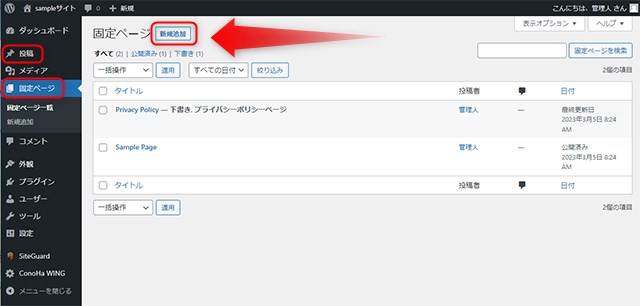

ブランクの新規固定ページが表示されますので、タイトルや本文、「メディアを追加」で画像の挿入などをしてページを作成し、いったん「下書き保存」して「プレビュー」で確認します。
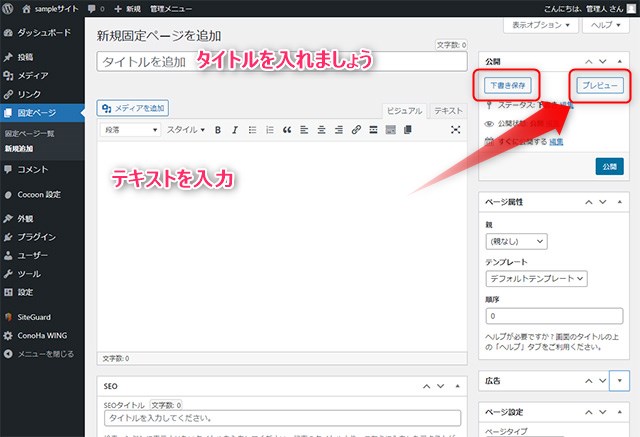

タイトルや本文にテキスト・画像を入力し、下書き保存してプレビューしてみます。
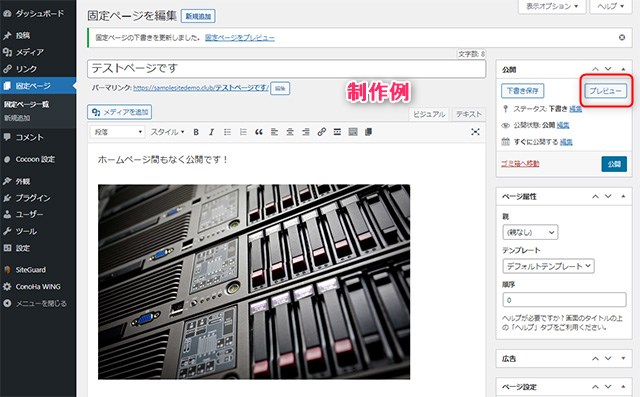

ブラウザでプレビューして、どんな感じになるかをチェックします。
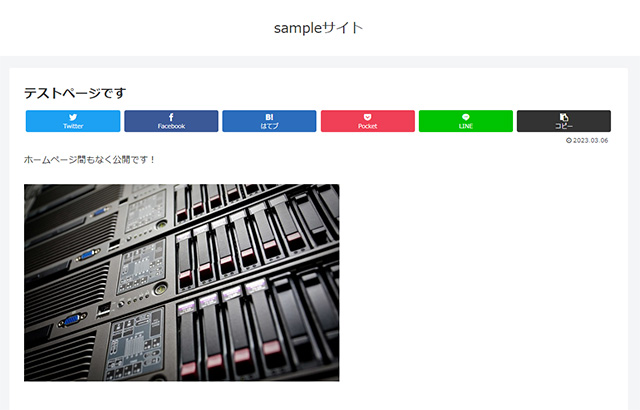

あとは、管理画面で記事を作成し、管理画面下部にあるSEO関連設定、画面右下にある「アイキャッチ画像」を設定し、問題なければページを公開しましょう。
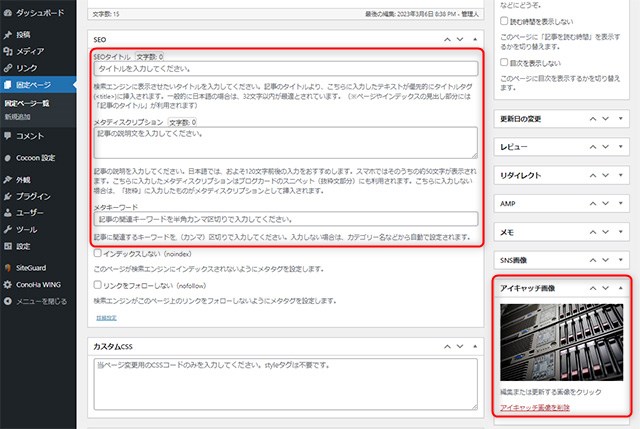
ページの作り方は、固定・投稿ページとも同様です。まずはページをたくさん作て、作り方を覚えてください。ある程度ページ数が出来ましたら、次はメニューを設定します。
メニューを作成する
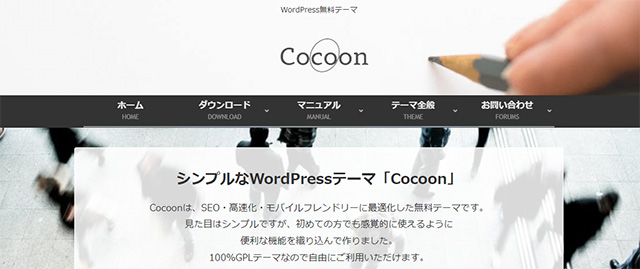
引用:cocoon メニュー例
メニューは、サイトトップやミドル、フッターにあるナビゲーションのことで、ワードプレス管理画面で設定し、テーマで表示させます。
事前に固定ぺージで「テスト1~4」まで4ページ作成しましたので、サイトトップのヘッダーメニューから各ページへナビができるよう設定します。
ワードプレス管理画面「外観」→「メニュー」を開き、メニュー構造の「メニュー名」に名前を入力、「メニュー設定」でヘッダーメニューを選択し、「メニューを作成」をクリックします。
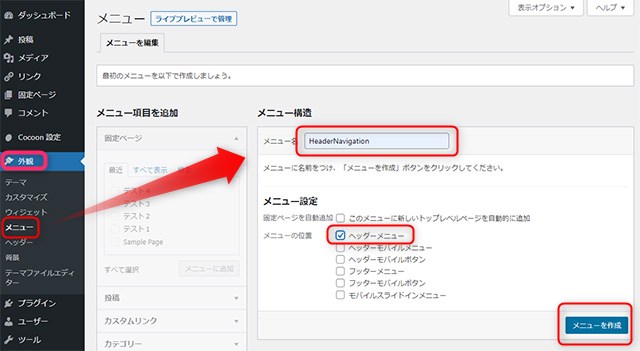

ヘッダーメニューに入れたいページにチェックを入れて、「メニューに追加」をクリックすると、画面右側のメニュー構造内にチェックしたページが表示されます。
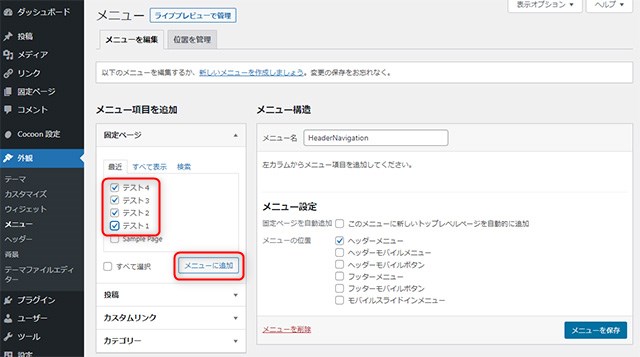

メニュー構造内のページを好きな順番に並び替えて「メニューを保存」します。
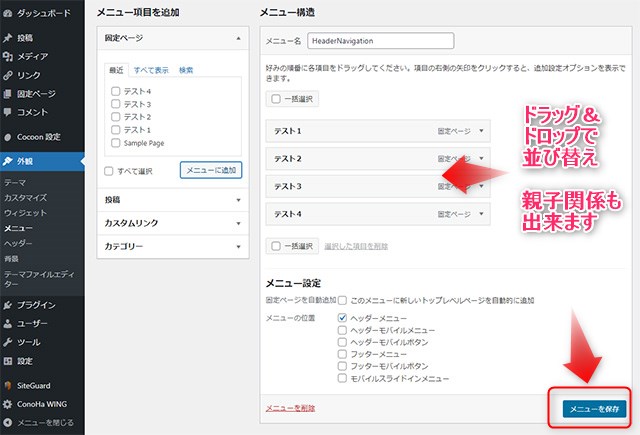

固定ページに戻り、プレビューでブラウザを開いて、ヘッダーメニューが追加されていることを確認します。
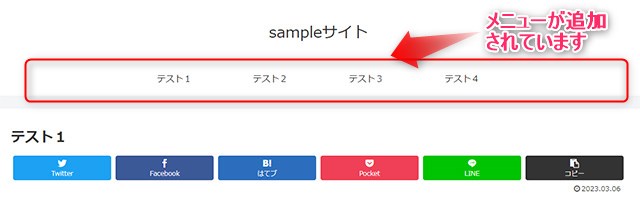
ヘッダーメニューの他、フッターメニューなどもここで設定できます。

WordPressの設定以外にも、テーマ独自の設定ができます。
「Cocoon設定」を開くと、機能やデザインなど様々な設定ができますので、自由にカスタマイズしてみましょう。テーマごとにこの管理画面は異なりますので、テーママニュアルなどを参考にしてください。
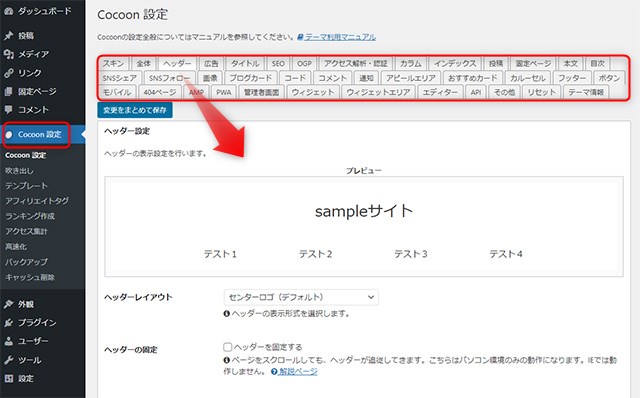
 説明しますね
説明しますねまとめ
WordPressを使えば、特別なツールや専門知識がなくても、自分でウェブページを作って公開することができます。無料や有料のおしゃれなデザインのWordPressテーマを選べば、プロのようなサイトやブログが簡単に作れますし、検索結果でも上位に表示されやすくなります。



でも、基本的な使い方を一度覚えてしまえば、最新のトレンドに合わせたホームページを自分で更新できるようになります。これにより、制作費やSEO対策の費用を節約できるので、このページや本などを参考にしながら、管理画面での操作に慣れていくことが大切です。
続けていくうちに、ビジネスでのウェブサイトやブログの活用方法について深く考えられるようになり、ブログから収益を得ることも夢ではありません。大事なのは、学び続け、更新を続け、継続することです。



